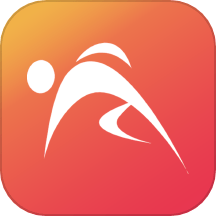在现代办公中,Excel不仅仅是一个数据处理工具,它还能够用来绘制出精美的图形和图案。尤其是在进行数据分析时,适当的图形能帮助我们更好地展示信息和逻辑关系。弧形箭头就是一种非常实用的图形,它能够形象地表达数据之间的流向和关系。本文将详细介绍如何在Excel中绘制弧形箭头图案,以及一些实用的小技巧。
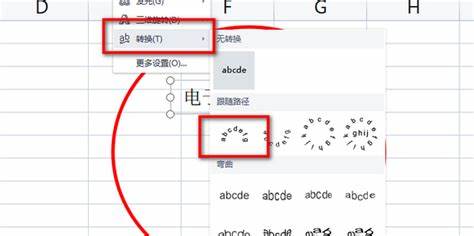
第一步:打开Excel并新建工作表
首先打开Excel软件,点击“新建工作簿”,创建一个空白的工作表。确保你的Excel版本是2010及以上版本,这样更方便使用各种插图功能。
第二步:选择插入选项卡
在Excel界面的顶部,找到“插入”选项卡,点击进入。在“插入”列表中,你会看到很多图形工具,选择“形状”选项。
第三步:挑选合适的形状
在下拉菜单中,选择“弧形箭头”或“曲线箭头”。这些形状可以很好地模拟出弧形箭头的效果。点击这个形状后,鼠标光标会变成一个十字架。
第四步:绘制弧形箭头
在工作表中按住左键并拖动鼠标,绘制出你想要的弧形箭头大小。释放鼠标后箭头就会出现在工作表中。
第五步:调整箭头的形状和位置
绘制完成后你可以通过点击箭头,并在四周看到的调整点来改变箭头的大小和方向。如果需要调整弯曲程度,可以点击箭头,选择“格式”选项卡,在“形状轮廓”或“编辑形状”中进行相关设置。
第六步:自定义箭头的样式
为了让你的弧形箭头更加美观,可以进一步调整其颜色和样式。选择箭头后点击上方的“形状格式”选项卡。这时候你可以设置箭头的填充颜色、轮廓颜色、线条粗细等。通常选择醒目而柔和的颜色,能够使箭头更好地融入整体设计中。
第七步:添加文本备注
在弧形箭头上添加文字可以提升可读性和信息准确性。在箭头的适当位置右击,选择“添加文本”选项,然后就可以输入需要的说明文字。另外文本的格式也可以进行调整,比如更改字体、大小和颜色等。
第八步:复制和移动箭头
如果你需要绘制多个相似的弧形箭头,可以通过选择现有箭头,按住“Ctrl”键并拖动,快速复制出新的箭头。移动箭头则比较简单,只需点击并拖动到你想要的位置即可。
第九步:保存文件
完成弧形箭头的绘制后,别忘了保存你的工作。点击“文件”选项卡,选择“保存”,为文件命名并选择保存位置。这样你就可以随时查看和修改这些图形了。
小技巧:
1. 利用“对齐”工具,可以确保多个箭头之间保持一致的间距和对齐方式。
2. 在插入形状时,可以先绘制基础图形,然后通过“组合”功能将多个图形合并成一个整体,便于后续的调整。
3. 使用网格线功能,可以帮助你更精准地定位形状的位置和大小。
总结来说Excel绘制弧形箭头图案的过程并不复杂,只需简单的几步就能完成。同时掌握一些小技巧后,可以大大提升你的绘图效率和图形美观度。希望这篇文章能帮助到你,让你在工作中更加得心应手!